So starten Sie Lenovo von einem USB-Datenträger
Der PHP-Editor Xiaoxin zeigt Ihnen, wie Sie einen Lenovo-Computer von einem USB-Stick booten. In einigen Fällen müssen wir das System möglicherweise über ein USB-Flash-Laufwerk installieren oder reparieren. Stellen Sie zunächst sicher, dass das USB-Flash-Laufwerk an den Computer angeschlossen ist. Drücken Sie dann den Netzschalter, um den Computer einzuschalten, und drücken Sie gleichzeitig die Tasten F12 oder Fn+F12, um die BIOS-Setup-Oberfläche aufzurufen. Wählen Sie in den Startoptionen den USB-Stick als bevorzugtes Startgerät aus, speichern Sie die Einstellungen und beenden Sie den Vorgang. Nach dem Neustart des Computers startet das System vom USB-Stick. Auf diese Weise können wir problemlos verschiedene Vorgänge durchführen, z. B. die Installation des Betriebssystems oder die Neuinstallation des Systems.
Starten Sie nach dem Einlegen der vorbereiteten Bootdiskette zunächst den Computer neu und drücken Sie weiterhin die entsprechende BIOS-Tastenkombination (z. B. F2, geeignet für Lenovo-Motherboards), um die BIOS-Schnittstelle aufzurufen. Wählen Sie dann die Option „Sicherheit“ und drücken Sie die Eingabetaste, um die Einstellungen für den sicheren Start einzugeben.
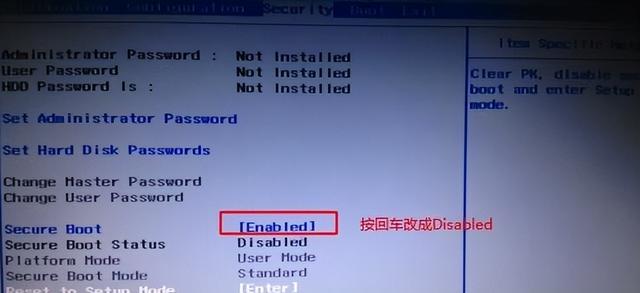
Dann bewegen wir den Cursor auf die Option „Beenden“ und setzen „OS Optimized Defaults“ auf den deaktivierten Modus, um sicherzustellen, dass das Motherboard USB-Boot unterstützt.
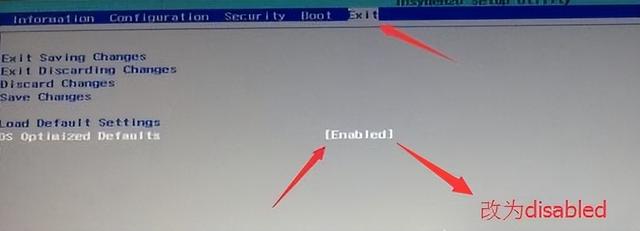
3. Wechseln Sie dann zur Startoption und ändern Sie den Startmodus von UEF in Legacy Support, damit das Motherboard den herkömmlichen Startmodus unterstützt. Anschließend können Sie das System mit dem USB-Flash-Laufwerk neu installieren.

4. An dieser Stelle stellen wir die Boot-Priorität auf die Option „Legacy First“ ein. Nachdem die Einstellung abgeschlossen ist, drücken Sie f10 und wählen Sie „Ja“.
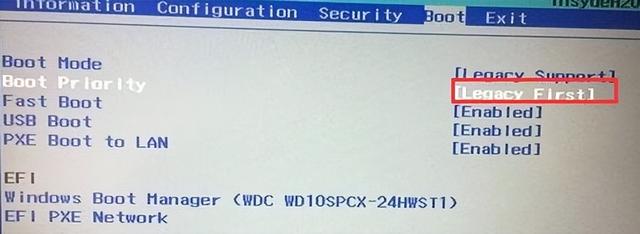
5. Kehren Sie dann zur Konfiguration zurück und überprüfen Sie die Option „Sata-Controller-Modus“. Wenn der Standard-Festplattenmodus „RAID“ ist, müssen Sie ihn in den AHCI-Modus ändern.
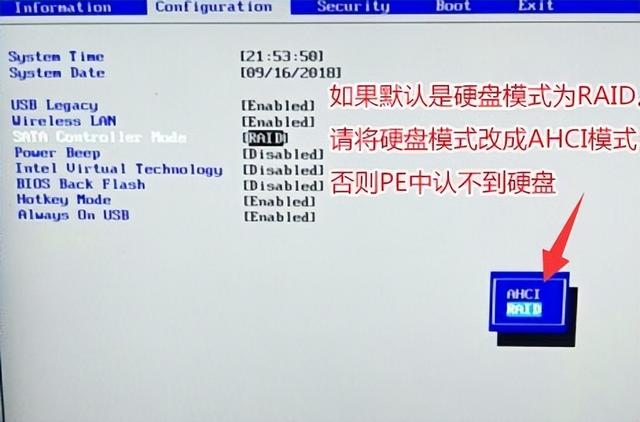
6. Schließen Sie abschließend die Bootdiskette an, drücken Sie die Eingabetaste in der BIOS-Oberfläche und wählen Sie die erkannte USB-Festplatte aus, um die Bootdiskette aufzurufen.
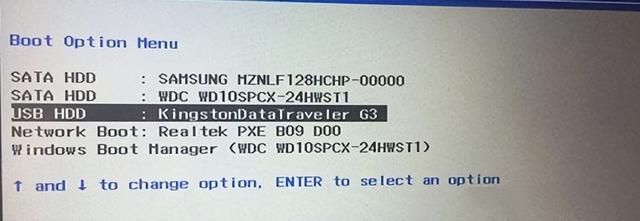
Das obige ist der detaillierte Inhalt vonSo starten Sie Lenovo von einem USB-Datenträger. Für weitere Informationen folgen Sie bitte anderen verwandten Artikeln auf der PHP chinesischen Website!

Heiße KI -Werkzeuge

Undresser.AI Undress
KI-gestützte App zum Erstellen realistischer Aktfotos

AI Clothes Remover
Online-KI-Tool zum Entfernen von Kleidung aus Fotos.

Undress AI Tool
Ausziehbilder kostenlos

Clothoff.io
KI-Kleiderentferner

Video Face Swap
Tauschen Sie Gesichter in jedem Video mühelos mit unserem völlig kostenlosen KI-Gesichtstausch-Tool aus!

Heißer Artikel

Heiße Werkzeuge

Notepad++7.3.1
Einfach zu bedienender und kostenloser Code-Editor

SublimeText3 chinesische Version
Chinesische Version, sehr einfach zu bedienen

Senden Sie Studio 13.0.1
Leistungsstarke integrierte PHP-Entwicklungsumgebung

Dreamweaver CS6
Visuelle Webentwicklungstools

SublimeText3 Mac-Version
Codebearbeitungssoftware auf Gottesniveau (SublimeText3)

Heiße Themen
 Das Allround-Zentrum für Lernen und Unterhaltung – das neue Lenovo Xiaoxin Pad Pro 12.7 Comfort Edition zum Anfassen
Aug 05, 2024 pm 04:28 PM
Das Allround-Zentrum für Lernen und Unterhaltung – das neue Lenovo Xiaoxin Pad Pro 12.7 Comfort Edition zum Anfassen
Aug 05, 2024 pm 04:28 PM
Vielen Dank an Netizen Nobilta für die Übermittlung des Hinweises! Wenn wir heute angesichts der rasanten Entwicklung intelligenter Hardware darüber nachdenken, der Produktivität Priorität einzuräumen, müssen Notebooks ein unumgängliches Thema sein. Da jedoch die Leistung der Arm-Architektur immer leistungsfähiger wird, sind Tablets zwischen Mobiltelefonen und Notebooks nach und nach für immer mehr Menschen zu einer Produktivitätswahl geworden. Als alter Riese nimmt Lenovo zweifellos eine beherrschende Stellung im PC-Bereich ein. Kann das gerade auf den Markt gebrachte Lenovo Tablet Xiaoxin PadPro 2025 den „Ruhm des großen Bruders“ auf sich nehmen und ein wichtiger Teil der Lenovo-Ökologie werden und als „Student“ dienen? Partei“?“, ein Produktivitätsinstrument, um „Arbeiter zu schlagen“? Lasst es uns gemeinsam erleben. Auspacken und Aussehen: Diesmal habe ich das Lenovo Xiaoxin PadPro 12.7 (zweite Generation) Comfort Edition + erhalten
 Wie rufe ich das BIOS auf, nachdem ich einen Computer zusammengebaut habe? Wie rufe ich beim Zusammenbau eines Computers das BIOS auf?
May 07, 2024 am 09:13 AM
Wie rufe ich das BIOS auf, nachdem ich einen Computer zusammengebaut habe? Wie rufe ich beim Zusammenbau eines Computers das BIOS auf?
May 07, 2024 am 09:13 AM
Wie rufe ich das BIOS auf, nachdem ich einen Computer zusammengebaut habe? Bevor Sie das BIOS aufrufen, müssen Sie sicherstellen, dass der Computer vollständig heruntergefahren und ausgeschaltet ist. Hier sind mehrere gängige Möglichkeiten, das BIOS aufzurufen: 1. Verwenden Sie Tastenkombinationen: Die meisten Computerhersteller zeigen beim Start eine Meldung an, die Sie darüber informiert, welche Taste Sie drücken müssen, um die BIOS-Einstellungen aufzurufen. Normalerweise die Taste F2, F10, F12 oder Entf. Nachdem Sie die entsprechenden Tasten gedrückt haben, sollte ein Bildschirm mit Informationen zur Hardware und den BIOS-Einstellungen Ihres Computers angezeigt werden. 2. Verwenden Sie die Taste auf der Hauptplatine: Einige Computer-Hauptplatinen verfügen über eine spezielle Taste zum Aufrufen der BIOS-Einstellungen. Diese Schaltfläche trägt normalerweise die Bezeichnung „BIOS“ oder „UEFI“. Nachdem Sie die Taste gedrückt haben, sollten Sie etwas sehen können
 Huawei-Mobiltelefon über USB-Netzwerk mit Computer teilen
May 08, 2024 am 08:25 AM
Huawei-Mobiltelefon über USB-Netzwerk mit Computer teilen
May 08, 2024 am 08:25 AM
So verbinden Sie ein Huawei-Mobiltelefon über USB mit einem Computer, um auf das Internet zuzugreifen. Zuerst öffnen wir die Telefoneinstellungen und suchen nach „HDB“. Dann klicken wir, um „Mobile Network Sharing“ in „Mehr“ zu öffnen. Dann können wir im Popup-Fenster auf „USB-Freigabenetzwerk“ klicken, um es zu öffnen. Zusammenfassung: Verbinden Sie zunächst das Huawei-Mobiltelefon über das Datenkabel mit dem Computer. Öffnen Sie „Einstellungen“ auf Ihrem Telefon und rufen Sie die Einstellungsoberfläche auf, wählen Sie „USB-Tethering“ und klicken Sie auf die Schaltfläche „Umschalten“ auf der Rückseite, um es zu aktivieren. Klicken Sie dann auf „Versionsnummer“. " 7 Mal hintereinander. Sie werden aufgefordert, in den Entwicklermodus zu wechseln. Kehren Sie dann zur Liste „Einstellungen“ zurück, „Entwickleroptionen“ wird angezeigt, klicken Sie dann, um „Entwickleroptionen“ aufzurufen, schalten Sie den Schalter „USB-Debugging“ ein und klicken
 MSI-Motherboard-Boot-Logo
May 08, 2024 pm 02:20 PM
MSI-Motherboard-Boot-Logo
May 08, 2024 pm 02:20 PM
So deaktivieren Sie das MSI-Motherboard-Symbol beim Booten 1. Drücken Sie beim Booten die Entf-Taste, um das BIOS aufzurufen. Im Allgemeinen finden Sie im Punkt „Erweiterte Funktionen“ die Worte MSI-Motherboard-LOGO-Bildschirm. Wählen Sie DEAKTIVIERT, speichern Sie und beenden Sie den Vorgang. Dieser MSI-Motherboard-LOGO-Bildschirm wird in Zukunft nicht mehr angezeigt, wenn Sie den Computer einschalten. MSI-Motherboard bezieht sich auf die von MSI (MSI Technology Company) entwickelte Motherboard-Marke. 2. Das beim Einschalten des Computers angezeigte Logo ist im Wesentlichen das des Motherboard-Herstellers. Sie können QUICKPOST im BIOS auf DISENABLE setzen, sodass das Logo generell nicht angezeigt wird. Es werden Informationen zur Computerkonfiguration angezeigt und Sie erhalten weitere Einzelheiten. 3. Zunächst erfahren Sie, wie Sie das BIOS in einer Windows-Umgebung aktualisieren. Erstens: Gehen Sie online
 So aktivieren Sie tpm2.0 in Win11_So aktivieren Sie tpm2.0 in Win11
May 08, 2024 pm 06:10 PM
So aktivieren Sie tpm2.0 in Win11_So aktivieren Sie tpm2.0 in Win11
May 08, 2024 pm 06:10 PM
1. Gigabyte-Motherboard 1. Zuerst starten wir den Computer neu und geben beim Neustart über die Tastatur [DEL] die BIOS-Einstellungen ein. 2. Suchen Sie oben die Registerkarte [Einstellungen] und öffnen Sie sie. 3. Suchen Sie dann unter „Einstellungen“ nach „Verschiedenes“ und geben Sie es ein. 4. Setzen Sie „Intel Platform Trust Technology (PTT)“ auf „Aktiviert“. 5. Nachdem die Einstellungen abgeschlossen sind, verwenden Sie zum Speichern die Tastatur [F10] und klicken Sie dann auf „JA“. beenden. 2. ASUS-Motherboard 1. Starten Sie zunächst den Computer neu und tippen Sie kontinuierlich auf [Entf] auf der Tastatur, um beim Booten in die BIOS-Einstellungen zu gelangen. 2. Klicken Sie auf [Erweiterter Modus] oder drücken Sie [F7], um [A
 Der am 27. Juli offiziell angekündigte Lenovo YOGA Portal Mini-Host wurde von ChinaJoy veröffentlicht und verfügt über ein integriertes 350-W-Netzteil
Jul 23, 2024 pm 01:47 PM
Der am 27. Juli offiziell angekündigte Lenovo YOGA Portal Mini-Host wurde von ChinaJoy veröffentlicht und verfügt über ein integriertes 350-W-Netzteil
Jul 23, 2024 pm 01:47 PM
Laut Nachrichten dieser Website vom 23. Juli wird nun bestätigt, dass der seit langem vorgestellte Hochleistungs-Desktop-Computer YOGA Portal von Lenovo am 27. Juli bei ChinaJoy in Shanghai offiziell vorgestellt wird. Es wird behauptet, dass es sich um einen Mini handelt Host, der für die professionelle KI-Erstellung entwickelt wurde. Es ist ein Performance-Meister und ein Experte für die KI-Erstellung digitaler 3D-Menschen. Der virtuelle KI-Hintergrund basiert auf den Bildern vor Ort, die von unserem Freund @yuP in Shanghai bereitgestellt wurden. besteht aus eloxiertem Aluminium und ist mit einem Intel Core i7-14700-Prozessor, 32 GB DDR5-Speicher und einem 1 TB Solid-State-Laufwerk ausgestattet. YOGA Portal ist sowohl ein Host als auch eine All-in-One-KI-Erstellungsmaschine. Der leistungsstarke Host wird mit einer algorithmusoptimierten Kamera zu einer integrierten Lösung kombiniert. Stellen Sie sich einfach vor die Kamera, d.h.
 Leuchtet die neu zusammengebaute Computertastaturbeleuchtung nicht auf?
May 07, 2024 pm 04:40 PM
Leuchtet die neu zusammengebaute Computertastaturbeleuchtung nicht auf?
May 07, 2024 pm 04:40 PM
Leuchtet die neu zusammengebaute Computertastaturbeleuchtung nicht auf? Das Motherboard-Modell sollte UEFIbios sein. Suchen Sie zunächst eine Tastatur mit PS2-Anschluss, rufen Sie das BIOS auf, schalten Sie den UEFI-Start aus und wechseln Sie in den Legacy-Modus Wenn Sie das System betreten, ist die Erkennung der USB-Schnittstelle möglicherweise ausgeschaltet, und USB-Geräte können nach dem Betreten des Systems zum Zusammenbauen verwendet werden. Die Maus- und Tastaturlichter leuchten nicht, wenn der Computer eingeschaltet ist. Wenn die Tastaturbeleuchtung nicht aufleuchtet, ist möglicherweise der Speicher defekt, die Ursache kann statische Elektrizität auf der Hauptplatine sein oder die Hauptplatine ist möglicherweise defekt. Wischen Sie den goldenen Finger der Speichergrafikkarte mit einem Radiergummi ab und entfernen Sie den Speicher mehrmals und setzen Sie ihn wieder ein. Das Problem besteht weiterhin. Es gibt zwei Speichersticks und zum Testen wird ein einzelner Speicherstick verwendet. Das Problem besteht weiterhin. Stecken Sie die verschiedenen Kabel innerhalb und außerhalb des Gehäuses wieder ein und ziehen Sie dann den Stecker auf der Hauptplatine ab.
 Was soll ich tun, wenn meine Grafikkarte durch das Flashen des BIOS schwarz wird?
May 10, 2024 am 12:09 AM
Was soll ich tun, wenn meine Grafikkarte durch das Flashen des BIOS schwarz wird?
May 10, 2024 am 12:09 AM
Unter Flashen des BIOS der Grafikkarte versteht man die Situation, in der beim Ändern des BIOS ein Fehler auftritt und die Grafikkarte nicht starten kann. Zu den Lösungen gehören: 1. Ausschaltmethode: Reststrom freigeben und dann neu starten; 2. Kurzschlussmethode: Kurzschlusspunkt auf der Platine wiederherstellen; 4. Verwenden Sie die dritte Methode; -Anbieter-Tools zum Aktualisieren des BIOS; 5. Wenden Sie sich an den Technologie-Support, um Hilfe zu erhalten. Achten Sie darauf, das Original-BIOS zu sichern, eine kompatible Version zu verwenden und vorsichtig vorzugehen, um Schäden zu vermeiden.






